轉自:http://www.ruanyifeng.com/blog/2016/03/systemd-tutorial-commands.html Systemd 是 Linux 系統工具,用來啟動守護進程,已成為大多數發行版的標準配置。 本文介紹它的基本用法,分為上下兩篇。今天介紹它的主要命令,下一 ...
轉自:http://www.ruanyifeng.com/blog/2016/03/systemd-tutorial-commands.html
Systemd 是 Linux 系統工具,用來啟動守護進程,已成為大多數發行版的標準配置。
本文介紹它的基本用法,分為上下兩篇。今天介紹它的主要命令,下一篇介紹如何用於實戰。
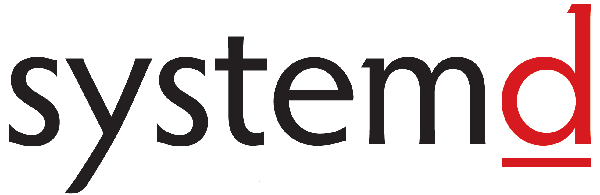
一、由來
下麵的命令用來啟動服務。
$ sudo /etc/init.d/apache2 start # 或者 $ service apache2 start
這種方法有兩個缺點。
一是啟動時間長。init進程是串列啟動,只有前一個進程啟動完,才會啟動下一個進程。
二是啟動腳本複雜。init進程只是執行啟動腳本,不管其他事情。腳本需要自己處理各種情況,這往往使得腳本變得很長。
二、Systemd 概述
Systemd 就是為瞭解決這些問題而誕生的。它的設計目標是,為系統的啟動和管理提供一套完整的解決方案。
根據 Linux 慣例,字母d是守護進程(daemon)的縮寫。 Systemd 這個名字的含義,就是它要守護整個系統。

(上圖為 Systemd 作者 Lennart Poettering)
使用了 Systemd,就不需要再用init了。Systemd 取代了initd,成為系統的第一個進程(PID 等於 1),其他進程都是它的子進程。
$ systemctl --version
上面的命令查看 Systemd 的版本。
Systemd 的優點是功能強大,使用方便,缺點是體系龐大,非常複雜。事實上,現在還有很多人反對使用 Systemd,理由就是它過於複雜,與操作系統的其他部分強耦合,違反"keep simple, keep stupid"的Unix 哲學。

(上圖為 Systemd 架構圖)
三、系統管理
Systemd 並不是一個命令,而是一組命令,涉及到系統管理的方方面面。
3.1 systemctl
systemctl是 Systemd 的主命令,用於管理系統。
# 重啟系統 $ sudo systemctl reboot # 關閉系統,切斷電源 $ sudo systemctl poweroff # CPU停止工作 $ sudo systemctl halt # 暫停系統 $ sudo systemctl suspend # 讓系統進入冬眠狀態 $ sudo systemctl hibernate # 讓系統進入互動式休眠狀態 $ sudo systemctl hybrid-sleep # 啟動進入救援狀態(單用戶狀態) $ sudo systemctl rescue
3.2 systemd-analyze
systemd-analyze命令用於查看啟動耗時。
# 查看啟動耗時 $ systemd-analyze # 查看每個服務的啟動耗時 $ systemd-analyze blame # 顯示瀑布狀的啟動過程流 $ systemd-analyze critical-chain # 顯示指定服務的啟動流 $ systemd-analyze critical-chain atd.service
3.3 hostnamectl
hostnamectl命令用於查看當前主機的信息。
# 顯示當前主機的信息 $ hostnamectl # 設置主機名。 $ sudo hostnamectl set-hostname rhel7
3.4 localectl
localectl命令用於查看本地化設置。
# 查看本地化設置 $ localectl # 設置本地化參數。 $ sudo localectl set-locale LANG=en_GB.utf8 $ sudo localectl set-keymap en_GB
3.5 timedatectl
timedatectl命令用於查看當前時區設置。
# 查看當前時區設置 $ timedatectl # 顯示所有可用的時區 $ timedatectl list-timezones # 設置當前時區 $ sudo timedatectl set-timezone America/New_York $ sudo timedatectl set-time YYYY-MM-DD $ sudo timedatectl set-time HH:MM:SS
3.6 loginctl
loginctl命令用於查看當前登錄的用戶。
# 列出當前session $ loginctl list-sessions # 列出當前登錄用戶 $ loginctl list-users # 列出顯示指定用戶的信息 $ loginctl show-user ruanyf
四、Unit
4.1 含義
Systemd 可以管理所有系統資源。不同的資源統稱為 Unit(單位)。
Unit 一共分成12種。
- Service unit:系統服務
- Target unit:多個 Unit 構成的一個組
- Device Unit:硬體設備
- Mount Unit:文件系統的掛載點
- Automount Unit:自動掛載點
- Path Unit:文件或路徑
- Scope Unit:不是由 Systemd 啟動的外部進程
- Slice Unit:進程組
- Snapshot Unit:Systemd 快照,可以切回某個快照
- Socket Unit:進程間通信的 socket
- Swap Unit:swap 文件
- Timer Unit:定時器
systemctl list-units命令可以查看當前系統的所有 Unit 。
# 列出正在運行的 Unit $ systemctl list-units # 列出所有Unit,包括沒有找到配置文件的或者啟動失敗的 $ systemctl list-units --all # 列出所有沒有運行的 Unit $ systemctl list-units --all --state=inactive # 列出所有載入失敗的 Unit $ systemctl list-units --failed # 列出所有正在運行的、類型為 service 的 Unit $ systemctl list-units --type=service
4.2 Unit 的狀態
systemctl status命令用於查看系統狀態和單個 Unit 的狀態。
# 顯示系統狀態 $ systemctl status # 顯示單個 Unit 的狀態 $ sysystemctl status bluetooth.service # 顯示遠程主機的某個 Unit 的狀態 $ systemctl -H root@rhel7.example.com status httpd.service
除了status命令,systemctl還提供了三個查詢狀態的簡單方法,主要供腳本內部的判斷語句使用。
# 顯示某個 Unit 是否正在運行 $ systemctl is-active application.service # 顯示某個 Unit 是否處於啟動失敗狀態 $ systemctl is-failed application.service # 顯示某個 Unit 服務是否建立了啟動鏈接 $ systemctl is-enabled application.service
4.3 Unit 管理
對於用戶來說,最常用的是下麵這些命令,用於啟動和停止 Unit(主要是 service)。
# 立即啟動一個服務 $ sudo systemctl start apache.service # 立即停止一個服務 $ sudo systemctl stop apache.service # 重啟一個服務 $ sudo systemctl restart apache.service # 殺死一個服務的所有子進程 $ sudo systemctl kill apache.service # 重新載入一個服務的配置文件 $ sudo systemctl reload apache.service # 重載所有修改過的配置文件 $ sudo systemctl daemon-reload # 顯示某個 Unit 的所有底層參數 $ systemctl show httpd.service # 顯示某個 Unit 的指定屬性的值 $ systemctl show -p CPUShares httpd.service # 設置某個 Unit 的指定屬性 $ sudo systemctl set-property httpd.service CPUShares=500
4.4 依賴關係
Unit 之間存在依賴關係:A 依賴於 B,就意味著 Systemd 在啟動 A 的時候,同時會去啟動 B。
systemctl list-dependencies命令列出一個 Unit 的所有依賴。
$ systemctl list-dependencies nginx.service
上面命令的輸出結果之中,有些依賴是 Target 類型(詳見下文),預設不會展開顯示。如果要展開 Target,就需要使用--all參數。
$ systemctl list-dependencies --all nginx.service
五、Unit 的配置文件
5.1 概述
每一個 Unit 都有一個配置文件,告訴 Systemd 怎麼啟動這個 Unit 。
Systemd 預設從目錄/etc/systemd/system/讀取配置文件。但是,裡面存放的大部分文件都是符號鏈接,指向目錄/usr/lib/systemd/system/,真正的配置文件存放在那個目錄。
systemctl enable命令用於在上面兩個目錄之間,建立符號鏈接關係。
$ sudo systemctl enable clamd@scan.service # 等同於 $ sudo ln -s '/usr/lib/systemd/system/[email protected]' '/etc/systemd/system/multi-user.target.wants/[email protected]'
如果配置文件裡面設置了開機啟動,systemctl enable命令相當於激活開機啟動。
與之對應的,systemctl disable命令用於在兩個目錄之間,撤銷符號鏈接關係,相當於撤銷開機啟動。
$ sudo systemctl disable clamd@scan.service
配置文件的尾碼名,就是該 Unit 的種類,比如sshd.socket。如果省略,Systemd 預設尾碼名為.service,所以sshd會被理解成sshd.service。
5.2 配置文件的狀態
systemctl list-unit-files命令用於列出所有配置文件。
# 列出所有配置文件 $ systemctl list-unit-files # 列出指定類型的配置文件 $ systemctl list-unit-files --type=service
這個命令會輸出一個列表。
$ systemctl list-unit-files UNIT FILE STATE chronyd.service enabled clamd@.service static clamd@scan.service disabled
這個列表顯示每個配置文件的狀態,一共有四種。
- enabled:已建立啟動鏈接
- disabled:沒建立啟動鏈接
- static:該配置文件沒有
[Install]部分(無法執行),只能作為其他配置文件的依賴- masked:該配置文件被禁止建立啟動鏈接
註意,從配置文件的狀態無法看出,該 Unit 是否正在運行。這必須執行前面提到的systemctl status命令。
$ systemctl status bluetooth.service
一旦修改配置文件,就要讓 SystemD 重新載入配置文件,然後重新啟動,否則修改不會生效。
$ sudo systemctl daemon-reload $ sudo systemctl restart httpd.service
5.3 配置文件的格式
配置文件就是普通的文本文件,可以用文本編輯器打開。
systemctl cat命令可以查看配置文件的內容。
$ systemctl cat atd.service [Unit] Description=ATD daemon [Service] Type=forking ExecStart=/usr/bin/atd [Install] WantedBy=multi-user.target
從上面的輸出可以看到,配置文件分成幾個區塊。每個區塊的第一行,是用方括弧表示的區別名,比如[Unit]。註意,配置文件的區塊名和欄位名,都是大小寫敏感的。
每個區塊內部是一些等號連接的鍵值對。
[Section] Directive1=value Directive2=value . . .
註意,鍵值對的等號兩側不能有空格。
5.4 配置文件的區塊
[Unit]區塊通常是配置文件的第一個區塊,用來定義 Unit 的元數據,以及配置與其他 Unit 的關係。它的主要欄位如下。
Description:簡短描述Documentation:文檔地址Requires:當前 Unit 依賴的其他 Unit,如果它們沒有運行,當前 Unit 會啟動失敗Wants:與當前 Unit 配合的其他 Unit,如果它們沒有運行,當前 Unit 不會啟動失敗BindsTo:與Requires類似,它指定的 Unit 如果退出,會導致當前 Unit 停止運行Before:如果該欄位指定的 Unit 也要啟動,那麼必須在當前 Unit 之後啟動After:如果該欄位指定的 Unit 也要啟動,那麼必須在當前 Unit 之前啟動Conflicts:這裡指定的 Unit 不能與當前 Unit 同時運行Condition...:當前 Unit 運行必須滿足的條件,否則不會運行Assert...:當前 Unit 運行必須滿足的條件,否則會報啟動失敗
[Install]通常是配置文件的最後一個區塊,用來定義如何啟動,以及是否開機啟動。它的主要欄位如下。
WantedBy:它的值是一個或多個 Target,當前 Unit 激活時(enable)符號鏈接會放入/etc/systemd/system目錄下麵以 Target 名 +.wants尾碼構成的子目錄中RequiredBy:它的值是一個或多個 Target,當前 Unit 激活時,符號鏈接會放入/etc/systemd/system目錄下麵以 Target 名 +.required尾碼構成的子目錄中Alias:當前 Unit 可用於啟動的別名Also:當前 Unit 激活(enable)時,會被同時激活的其他 Unit
[Service]區塊用來 Service 的配置,只有 Service 類型的 Unit 才有這個區塊。它的主要欄位如下。
Type:定義啟動時的進程行為。它有以下幾種值。Type=simple:預設值,執行ExecStart指定的命令,啟動主進程Type=forking:以 fork 方式從父進程創建子進程,創建後父進程會立即退出Type=oneshot:一次性進程,Systemd 會等當前服務退出,再繼續往下執行Type=dbus:當前服務通過D-Bus啟動Type=notify:當前服務啟動完畢,會通知Systemd,再繼續往下執行Type=idle:若有其他任務執行完畢,當前服務才會運行ExecStart:啟動當前服務的命令ExecStartPre:啟動當前服務之前執行的命令ExecStartPost:啟動當前服務之後執行的命令ExecReload:重啟當前服務時執行的命令ExecStop:停止當前服務時執行的命令ExecStopPost:停止當其服務之後執行的命令RestartSec:自動重啟當前服務間隔的秒數Restart:定義何種情況 Systemd 會自動重啟當前服務,可能的值包括always(總是重啟)、on-success、on-failure、on-abnormal、on-abort、on-watchdogTimeoutSec:定義 Systemd 停止當前服務之前等待的秒數Environment:指定環境變數
Unit 配置文件的完整欄位清單,請參考官方文檔。
六、Target
啟動電腦的時候,需要啟動大量的 Unit。如果每一次啟動,都要一一寫明本次啟動需要哪些 Unit,顯然非常不方便。Systemd 的解決方案就是 Target。
簡單說,Target 就是一個 Unit 組,包含許多相關的 Unit 。啟動某個 Target 的時候,Systemd 就會啟動裡面所有的 Unit。從這個意義上說,Target 這個概念類似於"狀態點",啟動某個 Target 就好比啟動到某種狀態。
傳統的init啟動模式裡面,有 RunLevel 的概念,跟 Target 的作用很類似。不同的是,RunLevel 是互斥的,不可能多個 RunLevel 同時啟動,但是多個 Target 可以同時啟動。
# 查看當前系統的所有 Target $ systemctl list-unit-files --type=target # 查看一個 Target 包含的所有 Unit $ systemctl list-dependencies multi-user.target # 查看啟動時的預設 Target $ systemctl get-default # 設置啟動時的預設 Target $ sudo systemctl set-default multi-user.target # 切換 Target 時,預設不關閉前一個 Target 啟動的進程, # systemctl isolate 命令改變這種行為, # 關閉前一個 Target 裡面所有不屬於後一個 Target 的進程 $ sudo systemctl isolate multi-user.target
Target 與 傳統 RunLevel 的對應關係如下。
Traditional runlevel New target name Symbolically linked to... Runlevel 0 | runlevel0.target -> poweroff.target Runlevel 1 | runlevel1.target -> rescue.target Runlevel 2 | runlevel2.target -> multi-user.target Runlevel 3 | runlevel3.target -> multi-user.target Runlevel 4 | runlevel4.target -> multi-user.target Runlevel 5 | runlevel5.target -> graphical.target Runlevel 6 | runlevel6.target -> reboot.target
它與init進程的主要差別如下。
(1)預設的 RunLevel(在
/etc/inittab文件設置)現在被預設的 Target 取代,位置是/etc/systemd/system/default.target,通常符號鏈接到graphical.target(圖形界面)或者multi-user.target(多用戶命令行)。(2)啟動腳本的位置,以前是
/etc/init.d目錄,符號鏈接到不同的 RunLevel 目錄 (比如/etc/rc3.d、/etc/rc5.d等),現在則存放在/lib/systemd/system和/etc/systemd/system目錄。(3)配置文件的位置,以前
init進程的配置文件是/etc/inittab,各種服務的配置文件存放在/etc/sysconfig目錄。現在的配置文件主要存放在/lib/systemd目錄,在/etc/systemd目錄裡面的修改可以覆蓋原始設置。
七、日誌管理
Systemd 統一管理所有 Unit 的啟動日誌。帶來的好處就是,可以只用journalctl一個命令,查看所有日誌(內核日誌和應用日誌)。日誌的配置文件是/etc/systemd/journald.conf。
journalctl功能強大,用法非常多。
# 查看所有日誌(預設情況下 ,只保存本次啟動的日誌) $ sudo journalctl # 查看內核日誌(不顯示應用日誌) $ sudo journalctl -k # 查看系統本次啟動的日誌 $ sudo journalctl -b $ sudo journalctl -b -0 # 查看上一次啟動的日誌(需更改設置) $ sudo journalctl -b -1 # 查看指定時間的日誌 $ sudo journalctl --since="2012-10-30 18:17:16" $ sudo journalctl --since "20 min ago" $ sudo journalctl --since yesterday $ sudo journalctl --since "2015-01-10" --until "2015-01-11 03:00" $ sudo journalctl --since 09:00 --until "1 hour ago" # 顯示尾部的最新10行日誌 $ sudo journalctl -n # 顯示尾部指定行數的日誌 $ sudo journalctl -n 20 # 實時滾動顯示最新日誌 $ sudo journalctl -f # 查看指定服務的日誌 $ sudo journalctl /usr/lib/systemd/systemd # 查看指定進程的日誌 $ sudo journalctl _PID=1 # 查看某個路徑的腳本的日誌 $ sudo journalctl /usr/bin/bash # 查看指定用戶的日誌 $ sudo journalctl _UID=33 --since today # 查看某個 Unit 的日誌 $ sudo journalctl -u nginx.service $ sudo journalctl -u nginx.service --since today # 實時滾動顯示某個 Unit 的最新日誌 $ sudo journalctl -u nginx.service -f # 合併顯示多個 Unit 的日誌 $ journalctl -u nginx.service -u php-fpm.service --since today # 查看指定優先順序(及其以上級別)的日誌,共有8級 # 0: emerg # 1: alert # 2: crit # 3: err # 4: warning # 5: notice # 6: info # 7: debug $ sudo journalctl -p err -b # 日誌預設分頁輸出,--no-pager 改為正常的標準輸出 $ sudo journalctl --no-pager # 以 JSON 格式(單行)輸出 $ sudo journalctl -b -u nginx.service -o json # 以 JSON 格式(多行)輸出,可讀性更好 $ sudo journalctl -b -u nginx.serviceqq -o json-pretty # 顯示日誌占據的硬碟空間 $ sudo journalctl --disk-usage # 指定日誌文件占據的最大空間 $ sudo journalctl --vacuum-size=1G # 指定日誌文件保存多久 $ sudo journalctl --vacuum-time=1years



